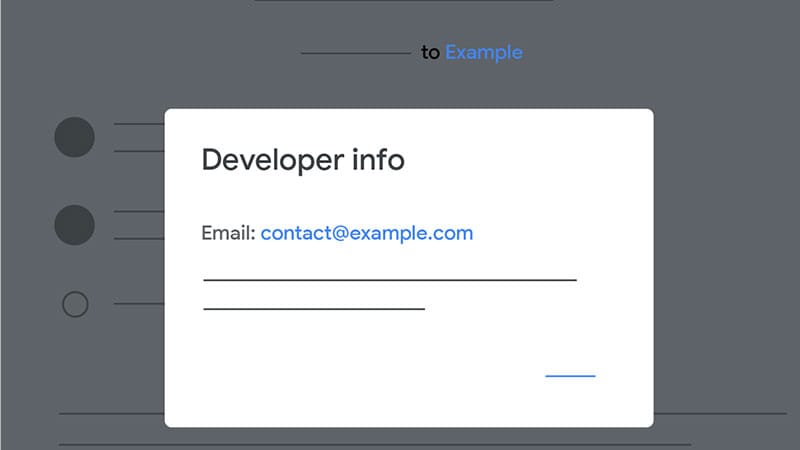Cara ganti password email yang diblokir – Bayangkan pagi hari kamu membuka laptop untuk mengecek email seperti biasa. Tapi alih-alih masuk ke inbox, muncul notifikasi mengejutkan: “Akun Anda telah diblokir.” Panik? Wajar. Tapi jangan buru-buru ambil langkah tanpa berpikir.
Dalam kasus seperti ini, ketenangan dan langkah yang tepat bisa menyelamatkan data serta akunmu dari ancaman yang lebih serius.
Cara ganti password email yang diblokir Aman dan Mudah
Berikut adalah cara ganti password email yang diblokir lengkap dan aman untuk mengatasi akun email yang tiba-tiba diblokir, sekaligus mengganti password dengan benar agar kejadian serupa tidak terulang.
1. Kenali Penyebab Email Diblokir
Sebelum kamu buru-buru klik sana-sini, penting untuk memahami mengapa emailmu bisa diblokir. Berikut beberapa kemungkinan penyebabnya:
- Login mencurigakan dari lokasi atau perangkat tidak dikenal.
- Percobaan login berulang dengan password salah.
- Terinfeksi malware atau virus dari perangkatmu.
- Mengirim spam atau aktivitas mencurigakan dari akunmu (sering akibat akun diretas).
- Melanggar kebijakan layanan dari penyedia email.
Mengetahui penyebab blokir ini akan membantumu melakukan pendekatan yang tepat.
Baca juga : Langkah Jika Transfer ke Rekening yang Sudah Tidak Aktif BCA, BRI, Mandiri
2. Jangan Panik, Hindari Phishing
Saat akun diblokir, kamu mungkin tergoda untuk langsung mencari solusi di Google atau mengklik tautan dari email yang mengklaim “pemulihan akun”. Tapi hati-hati! Banyak penjahat siber memanfaatkan situasi ini untuk menipu korban.
Ciri phishing yang harus diwaspadai:
- Email atau pesan teks yang menyuruh klik link dengan nada darurat.
- Alamat URL yang mencurigakan atau mirip-mirip situs resmi.
- Permintaan data pribadi atau password.
Tips: Selalu akses akun emailmu dari situs resmi, ketik alamat manual di browser seperti https://mail.google.com atau https://outlook.live.com.
3. Akses Fitur Pemulihan Akun
Setiap penyedia email (Google, Yahoo, Outlook, dll.) memiliki fitur pemulihan akun. Berikut langkah-langkah umum yang bisa kamu ikuti:
Untuk Gmail:
- Buka halaman pemulihan akun Google.
- Masukkan alamat email yang diblokir.
- Ikuti langkah-langkah verifikasi, seperti menjawab pertanyaan keamanan atau memasukkan kode OTP yang dikirim ke nomor telepon/email cadangan.
- Jika berhasil, kamu akan diminta mengganti password.
Untuk Outlook (Hotmail):
- Masuk ke halaman reset Microsoft.
- Pilih “Saya lupa password saya” dan lanjutkan.
- Verifikasi melalui email alternatif atau SMS.
- Buat password baru.
Catatan: Jika kamu tidak punya akses ke email atau nomor cadangan, proses pemulihan akan lebih rumit dan memerlukan bukti identitas.
4. Buat Password yang Kuat dan Unik
Setelah berhasil login, jangan gunakan password lama atau yang mudah ditebak. Ikuti panduan ini untuk membuat password baru yang kuat:
- Minimal 12 karakter.
- Kombinasikan huruf besar, huruf kecil, angka, dan simbol.
- Hindari penggunaan nama, tanggal lahir, atau kata umum.
- Gunakan frasa unik yang mudah kamu ingat tapi sulit ditebak.
Contoh password kuat: T3rb@ngk3Daun#2025!
Untuk mengelola banyak password, kamu bisa menggunakan password manager seperti 1Password, Bitwarden, atau LastPass.
5. Periksa Aktivitas Mencurigakan
Setelah mendapatkan kembali akses ke emailmu, segera periksa:
- Riwayat login terbaru. Ada akses dari negara atau perangkat asing?
- Email terkirim. Apakah ada spam atau pesan aneh yang dikirim dari akunmu?
- Pengaturan email. Periksa apakah ada perubahan pada filter, penerusan otomatis (auto-forward), atau alamat pemulihan.
Jika kamu melihat sesuatu yang tidak wajar, segera kembalikan pengaturan seperti semula dan laporkan ke pihak penyedia layanan.
6. Aktifkan Verifikasi Dua Langkah (2FA)
Untuk mencegah kejadian serupa di masa depan, aktifkan fitur 2FA (Two-Factor Authentication). Dengan fitur ini, setiap login dari perangkat baru akan memerlukan kode tambahan yang dikirim ke ponselmu.
Cara mengaktifkan 2FA di Gmail:
- Masuk ke akun Google > Keamanan > Verifikasi 2 langkah.
- Ikuti panduan dan daftarkan nomor ponsel atau aplikasi otentikasi (Google Authenticator atau Authy).
Dengan 2FA, walaupun seseorang mengetahui password-mu, mereka tetap tidak bisa masuk tanpa kode verifikasi dari perangkatmu.
7. Scan Perangkat dari Malware
Akunmu bisa diblokir karena terdeteksi aktivitas mencurigakan dari perangkatmu sendiri. Untuk itu:
- Jalankan full scan antivirus di komputer atau ponsel.
- Hapus ekstensi browser yang mencurigakan.
- Hindari menginstal software bajakan yang bisa jadi disusupi malware.
- Pastikan sistem operasi dan aplikasi selalu diperbarui.
8. Hubungi Dukungan Resmi Jika Perlu
Jika semua cara di atas tidak berhasil, jangan ragu untuk menghubungi tim dukungan penyedia email secara langsung. Siapkan:
- Data identitas.
- Informasi terakhir yang kamu ingat soal akun (password terakhir, tanggal dibuat, dll).
- Screenshot pesan error (jika ada).
Penting: Jangan cari “layanan pemulihan akun email” dari pihak ketiga di internet. Banyak yang palsu dan bisa mencuri data kamu.
Kesimpulan
Diblokirnya akun email memang bisa bikin panik, tapi kamu masih bisa mengendalikannya dengan langkah yang tepat. Selalu waspada, jangan asal klik link, dan amankan akunmu dengan password kuat serta verifikasi dua langkah. Email adalah pintu masuk ke banyak layanan online, jadi jaga baik-baik aksesnya.
Jika kamu baru saja mengalaminya, ikuti langkah-langkah di atas sekarang juga. Ingat, keamanan akun dimulai dari kebiasaan digital yang bijak!